Use gestos de entrada de lápiz para ahorrar tiempo mientras realiza entradas de lápiz en OneNote en Windows.
Crear líneas y formas ordenadas con el gesto de dibujar y mantener presionado
Nota: Esto está disponible actualmente para los usuarios del canal beta en OneNote en Windows.
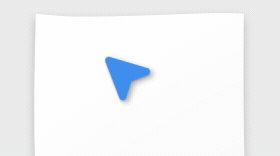
Las líneas y las formas están en todas partes cuando se usa la entrada de lápiz para tomar notas, realizar una lluvia de ideas o trabajar en OneNote. Para facilitar la creación de líneas y formas más ordenadas, ahora puede usar el gesto Dibujar y mantener. A continuación le indicamos cómo hacerlo:
-
Dibuje una forma, como una línea, un círculo, un triángulo o una flecha, con un solo trazo de lápiz.
-
Antes de sacar el lápiz de la pantalla, mantenlo en su lugar durante unos milisegundos.
-
La forma se convertirá en una forma ordenada.
-
Mientras mantiene pulsado, puede arrastrar para cambiar el tamaño o girar la forma convertida.
Las formas compatibles incluyen:
-
Flechas
-
Círculos
-
Elipses
-
Hexágonos
-
Líneas
-
Pentágonos
-
Rectángulos
-
Rombos
-
Cuadrados
-
Trapezoides
-
Triángulos
Borrar entrada de lápiz con el gesto de borrador
Nota: Esto se está implementando actualmente para los usuarios del canal beta en OneNote en Windows.
Con la herramienta de lápiz, puedes rascar la entrada de lápiz (letras, palabras o dibujos) para borrarlas. Este nuevo gesto es una forma aún más rápida de quitar la entrada de lápiz mientras se mantiene en el flujo. A continuación le indicamos cómo hacerlo:
-
Con una herramienta de lápiz seleccionada, dibuja rápidamente un garabato (bucle o zigzag) sobre la entrada de lápiz que quieras borrar.
-
Observe cuándo se quitan el a mano alzada y la tinta cubierta.
Nota: Si desea restaurar la entrada de lápiz y la forma a mano alzada, seleccione Deshacer.
Esta es la manera de desactivar el gesto de borrador:
-
En OneNote, seleccione Opciones de> de archivo > Lápiz> avanzado .
-
Desactiva la casilla habilitando el gesto de borrador al escribir con el lápiz.







